Obecność Personelu
Kontrola i Zmiana Obecności
Możesz sprawdzić, którzy z Twoich pracowników mają otwarte zmiany i kiedy je rozpoczęli, a także zobaczyć ich obecność na wybrany dzień. W tym celu stuknij  > Edytuj obecność. W nowym oknie możesz zmienić i zatwierdzić obecność pracownika, przejść do jego strony osobistej lub rozpocząć jego zmianę.
> Edytuj obecność. W nowym oknie możesz zmienić i zatwierdzić obecność pracownika, przejść do jego strony osobistej lub rozpocząć jego zmianę.
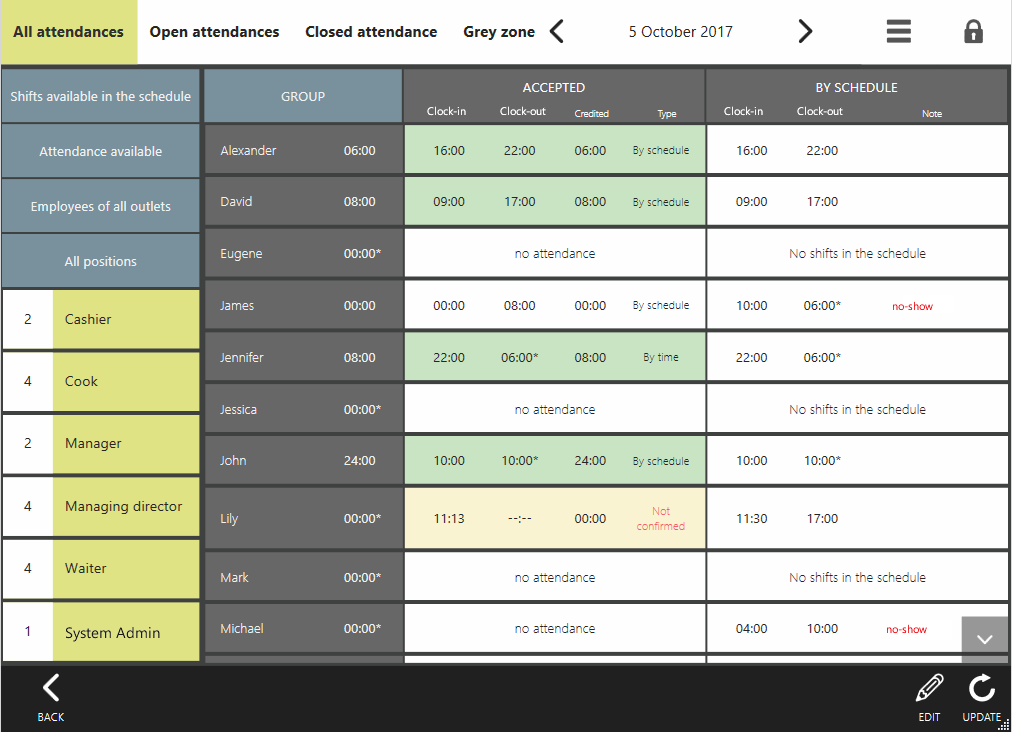
Domyślnie okno przeglądu obecności wyświetla szczegóły bieżącego dnia na podstawie rzeczywistego czasu wejścia na zmianę wszystkich pracowników, ich zaplanowanych zmian oraz uwzględnionych godzin pracy. Wybrany dzień można zmienić, stukając przyciski < lub > lub korzystając z kalendarza, który otwiera się po kliknięciu przycisku z datą.
Okno widoku obecności pokazuje listę pracowników oraz informacje o ich obecności i zmianach. System wyświetli następujące informacje o każdym pracowniku na wybrany dzień:
- Imię i stanowisko.
- Czas obecności (po prawej stronie nazwy pracownika).
- Zatwierdzone (Wejście, Wyjście). Potwierdzony czas wejścia i wyjścia. Można zarejestrować wiele obecności. Jeśli zmiana nie jest zamknięta, pole Wyjście będzie miało znak myślnika; jeśli w danym dniu nie zarejestrowano obecności, pojawi się brak obecności. Czas wejścia/wyjścia poza określonym dniem będzie oznaczony gwiazdką.
- Uznane (Czas, Typ). Uznane godziny pracy w ramach tej obecności oraz zasada rozliczenia (patrz poniżej).
- Harmonogram (Wejście, Wyjście). Początek i koniec zaplanowanej zmiany lub brak zaplanowanych zmian.
- Notatka. Powody kar, np. spóźnione wejście, wczesne wyjście lub nieobecność.
Szczegóły obecności są podawane w różnych kolorach.
- Zatwierdzone obecności są zielone.
- Otwarte obecności są żółte.
- Problemowe obecności (np. spóźnione wejście, nieobecność, poza harmonogramem, nadgodziny) są różowe.
- Komentarze do obecności problemowych są czerwone.
Możesz grupować/odgrupowywać listę pracowników według stanowiska. W tym celu stuknij Grupuj. Przycisk zmieni kolor na żółty po aktywacji, a lista zostanie pogrupowana.
W lewym górnym rogu tabeli znajdują się przyciski do filtrowania danych według obecności i zmian. Poniżej widoczny jest przycisk Wszystkie Stanowiska oraz przyciski z nazwami stanowisk. Po lewej stronie nazwy widoczna jest liczba pracowników zajmujących to stanowisko. Przyciski te służą do filtrowania danych według stanowiska.
Domyślnie system pokazuje wszystkie obecności — aktywowany jest przycisk Wszystkie obecności. Aby filtrować dane według pracowników, którzy się zameldowali lub wymeldowali, stuknij odpowiedni przycisk. Oprócz filtra według obecności (Wszystkie/Otwarte/Zamknięte obecności) możesz ustawić dodatkowe warunki wyboru pracowników z obecnością lub przypisanymi zmianami (dostępne przyciski Obecność dostępna i Zmiany dostępne w harmonogramie).
Możesz wykluczyć niepotrzebne stanowiska, stukając przyciski z nazwami. Takie przyciski zostaną dezaktywowane (szare). Aby powrócić do informacji o wszystkich pracownikach, kliknij Wszystkie Stanowiska, a przyciski stanowisk zostaną podświetlone na żółto.
Zatwierdzanie Obecności
Wybierz datę w oknie przeglądu obecności. Aby zatwierdzić obecność pracownika, kliknij odpowiedni wiersz.
OBSZAR HARMONOGRAMU w górnej części okna podręcznego pokazuje szczegóły dotyczące zaplanowanych na ten dzień zmian, a także powody kar lub nieobecności, jeśli występują.
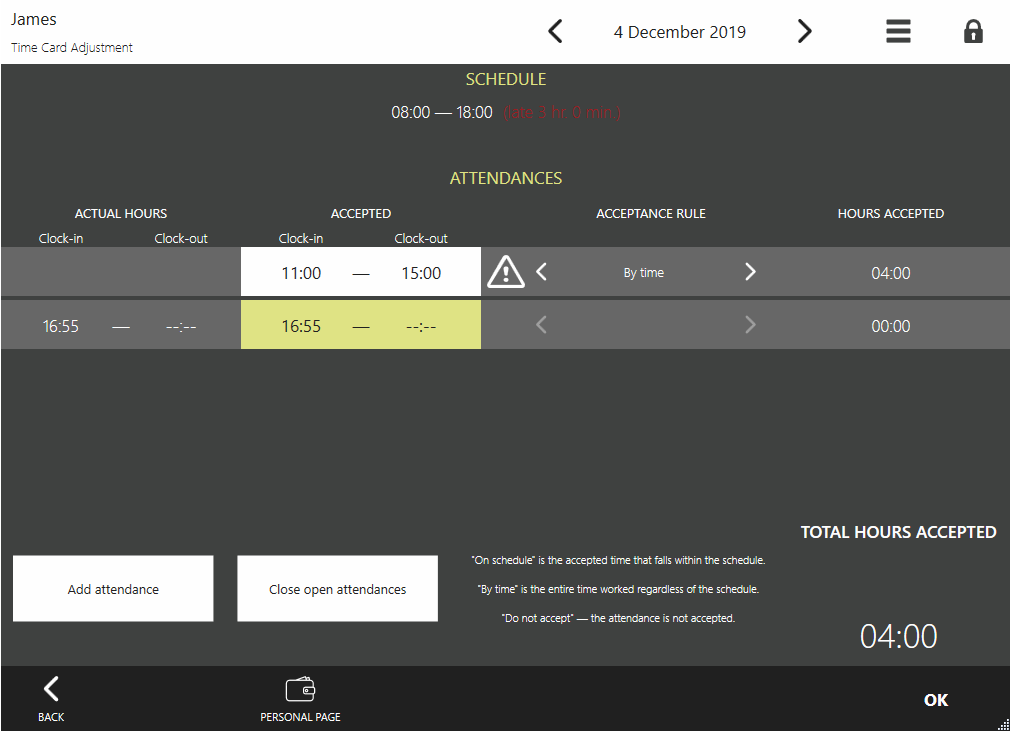
OBSZAR OBECNOŚCI poniżej pokazuje rzeczywiste i zatwierdzone godziny obecności na ten dzień:
-
GODZINY RZECZYWISTE. Czas wejścia i wyjścia. Jeśli zmiana jest otwarta, pole Wyjście będzie miało myślnik. Czas wejścia/wyjścia poza określonym dniem będzie oznaczony gwiazdką. Jeśli obecność została ręcznie utworzona przez menedżera, to pole będzie puste.
Jeśli pracownik jeszcze się nie wymeldował, ta obecność nie może zostać zatwierdzona. W tym celu musisz wymusić zamknięcie takiej zmiany, stukając Zamknij otwarte obecności, a dopiero potem ją zatwierdzić.
-
ZATWIERDZONE. Potwierdzone godziny wejścia i wyjścia. Można zarejestrować wiele obecności. Jeśli zmiana jest otwarta, pole Wyjście będzie miało myślnik.
-
ZASADA ZATWIERDZANIA. Zasada zarządzania czasem pracy. Dostępne opcje:
- Według harmonogramu. Do uznania będzie tylko ta część zatwierdzonego czasu, która mieści się w co najmniej jednej zaplanowanej zmianie.
- Według czasu. Cały zatwierdzony czas zostanie uznany.
- Nie zatwierdzaj. Obecność nie zostanie zatwierdzona.
W zależności od harmonogramu pracy pracownika (Według harmonogramu lub Elastyczny), w kolumnie ZASADA ZATWIERDZANIA będą dostępne przyciski Według harmonogramu lub Według czasu. Jeśli pracownik pracuje według harmonogramu, jego godziny pracy mogą być albo uznane w ramach harmonogramu, albo wcale nie uznane. W przypadku harmonogramu elastycznego mogą być uznane według czasu lub wcale nie uznane.
Aby uznać godziny pracy dla danej obecności, wybierz odpowiednią zasadę zarządzania czasem pracy, kolejno stukając przyciski Według harmonogramu/Według czasu oraz Nie zatwierdzaj.
- GODZINY UZNANE. Uznane godziny pracy w ramach obecności.
W prawym dolnym rogu widoczna jest łączna liczba uznanych godzin dla obecności pracownika w określonym dniu. Po zmianie obecności pracownika stuknij OK.
Jeśli godziny obecności lub łączna liczba godzin obecności pracownika zarejestrowanych w dniu rozliczeniowym przekroczą maksymalną dopuszczalną wartość, system wyświetli komunikat o błędzie podczas potwierdzania.
Maksymalną liczbę godzin zmiany można ustawić na karcie Zarządzanie Czasem Pracy w Ustawieniach Sklepu w Syrve Office.
Wymuszone Wyjście
Jeśli pracownik opuścił pracę bez zarejestrowania tego faktu, możesz wymusić jego wylogowanie.
- W oknie edycji obecności stuknij Zamknij otwarte obecności i przesuń kartę z przypisanym uprawnieniem „Wymuszone wylogowanie” (F_KIS).
- System wpisze aktualny czas w pole Wyjście w kolumnie GODZINY RZECZYWISTE. Jeśli otwartych jest kilka zmian, po ich zamknięciu zostaną one połączone w jedną obecność o maksymalnym czasie trwania.
Możesz zamknąć lub otworzyć zmianę dowolnego pracownika z jego strony osobistej. W tym celu stuknij przycisk Strona Osobista. Zobacz artykuł Strona Osobista.
Dodawanie Obecności
W razie potrzeby możesz dodać jedną lub więcej obecności dla pracownika na wybrany dzień.
- W oknie edycji obecności stuknij Dodaj obecność i przesuń kartę z przypisanym uprawnieniem „Wymuszone wylogowanie” (F_KIS).
- W oknie podręcznym ustaw wymagany czas rozpoczęcia i zakończenia. Możesz określić czas rozpoczęcia i czas trwania, a czas zakończenia zostanie ustawiony automatycznie. Przy ustawianiu czasu używaj strzałek góra/dół oraz przycisków numerycznych. Do dodania komentarza użyj klawiatury ekranowej.
- W razie potrzeby wpisz komentarz i stuknij OK.
- Po dodaniu wszystkich niezbędnych wejść na zmianę dla wybranego dnia, stuknij OK.
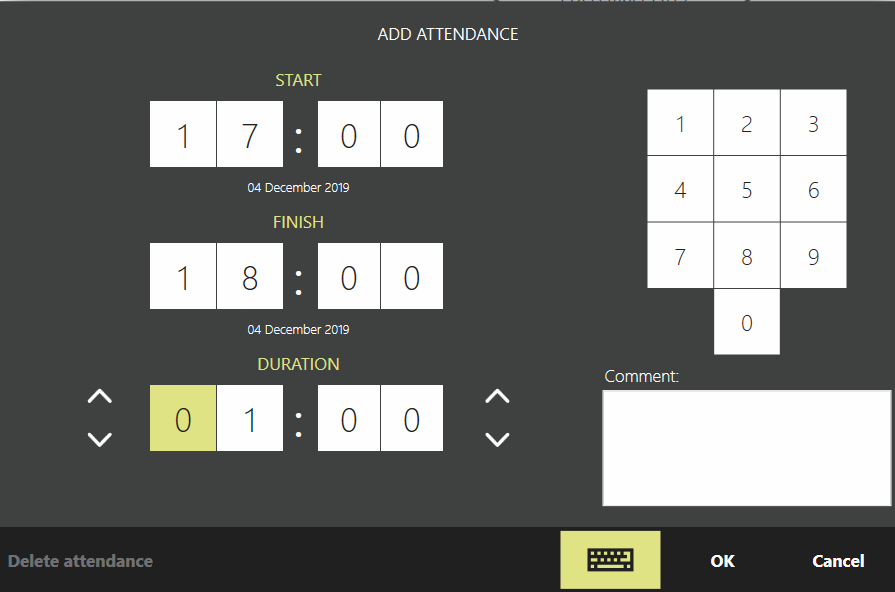
Edycja Obecności
Możesz zmienić obecność na wybrany dzień.
- W oknie edycji obecności stuknij datę w kolumnie ZATWIERDZONE.
- W oknie podręcznym ustaw wymagany czas rozpoczęcia i zakończenia.
- W razie potrzeby wpisz komentarz i stuknij OK.
- Po ustawieniu wszystkiego stuknij OK.
Usuwanie Obecności
W razie potrzeby możesz anulować obecność pracownika na wybrany dzień.
- W oknie edycji obecności stuknij odpowiednią obecność w kolumnie ZATWIERDZONE.
- W oknie podręcznym stuknij Usuń obecność.
- Potwierdź usunięcie, stukając OK.
- Po usunięciu stuknij OK.
Z poziomu okna edycji obecności możesz przejść do strony osobistej pracownika i sprawdzić, ile zarobił w ramach potwierdzonego czasu oraz wymusić zamknięcie lub otwarcie jego zmiany.
Możesz otrzymywać aktualizacje dotyczące czasu wejścia/wyjścia każdego pracownika i edytować ich obecność w Syrve Office.
Rejestracja Godzin Pracy
Informacje o obecności są przesyłane z Syrve POS na serwer i zapisywane w dzienniku obecności Syrve Office. Jeśli używanych jest wiele terminali POS i pracownicy zapominają się wymeldować, na serwerze mogą gromadzić się otwarte obecności, co może powodować awarie systemu.
W takim przypadku możesz wyłączyć wymianę danych. W tym celu przejdź do Narzędzia > Operacje awaryjne i stuknij Nie używaj terminala do rejestracji godzin pracy. Po włączeniu lub wyłączeniu tej opcji osobiste zmiany otwarte na tym terminalu zostaną automatycznie zamknięte i nie zostaną zapisane na serwerze. Aktualny użytkownik zostanie wymeldowany, a terminal zablokowany. Aby włączyć rejestrację godzin pracy, musisz mieć uprawnienie „Wymuszone wylogowanie”.
Raport Obecności
Jeśli masz odpowiednie uprawnienia, możesz uruchomić i wydrukować raport Obecności Pracowników na dzień lub okres księgowy. W tym celu przejdź do Zaawansowanego Menu, wybierz Raporty, a następnie Raporty Niestandardowe > Obecność Pracowników.
Po prawej stronie ekranu zobaczysz raport pokazujący obecność (oraz komentarze, jeśli zostały dodane przez menedżera) na dzień księgowy na wszystkich terminalach. Możesz ustawić datę lub okres raportu oraz określić, czy raport ma zawierać niezamknięte obecności, obecności rozpoczęte przed okresem oraz obecności zakończone po okresie. Czas rozpoczęcia/zakończenia obecności, który wykracza poza określony okres, będzie oznaczony gwiazdką.